ポイントテキストと段落テキストの違い
ポイントテキストとは?
ポイントテキストは、Photoshopで短い文章や見出しを作成する際に使用されるテキスト形式です。このテキスト形式は、アンカーポイントと呼ばれる1つのポイントを基準にして配置されます。テキストツールを選択し、アートボード上をクリックするだけで簡単に入力することができます。また、改行を挿入しない限り、入力されたテキストは1行で表示されます。そのため、タイトルや短いキャッチフレーズなどに適しています。ただし、アートボードの端を越えてしまうことがあるため、その場合は文字の配置やサイズを調整する必要があります。
段落テキストとは?
段落テキストは、範囲内にテキストを収めたい場合や、長文を使用する際に便利な形式です。この形式では、テキストツールを使ってクリック&ドラッグすることで、バウンディングボックスと呼ばれる枠を作成します。この枠の中に文字を流し込むため、文字数が多くても整然としたレイアウトを保てます。さらに、段落テキストでは自動的に改行され、枠内に収まるように調整されます。また、フォントサイズを変更するのではなく、枠のサイズをドラッグして調整することが可能で、文章量やデザインのバランスに応じた配置が容易に行えます。長文の文章作成やポスター、パンフレットの本文などに最適な選択肢です。
2種類のテキストの活用例
Photoshopにおけるポイントテキストと段落テキストは、それぞれの特性を理解することで用途に応じた効果的な使い方が可能です。例えば、タイトルやキャッチコピーといった目立たせたい短文にはポイントテキストが適しています。一方で、ポスターの説明文やウェブサイトの本文のような長文には段落テキストが活用されます。さらに、両方を組み合わせて使用することで、視覚的なリズムを生み出し、メリハリのあるデザインを作り上げることができます。適切に使い分けることで、Photoshopでのプロジェクトがより効果的かつ洗練されたものになります。
ポイントテキストと段落テキストの変換方法
Photoshopでは、ポイントテキストと段落テキストを相互に変換することができます。この操作は非常に簡単で、作業中にテキスト形式を変更したいときに便利です。変換したいテキストレイヤーを選択し、右クリックしてプルダウンメニューを開きます。そのメニューから「段落テキストに変換」または「ポイントテキストに変換」を選ぶだけで切り替えが完了します。また、段落テキストへ変換した場合は、バウンディングボックスが表示されるため、枠内のサイズやテキスト配置を即座に調整することが可能です。このように、デザインの流れや意図に応じて柔軟に形式を変更できる点が、Photoshopならではの強みです。
ポイントテキストの基本操作と応用
テキストを入力する基本的な方法
Photoshopでポイントテキストを入力する方法は非常に簡単です。「横書き文字ツール」もしくは「縦書き文字ツール」を選択し、アートボードやレイヤー上をクリックして文字入力を開始します。このとき改行をせずに入力する場合は1行で表示され、改行を挿入すると複数行の文字列として入力できます。ポイントテキストではアンカーポイントが設定されるため、短いタイトルやキャッチコピーなどに適した形式です。また、入力終了後でもアンカーポイントを移動することで位置を変更できるため、柔軟性の高い編集が可能になります。
文字スタイルの調整
ポイントテキストでは文字スタイルを簡単に調整できます。選択したテキストに対して、フォントの種類や文字サイズ、色などをプロパティパネルやオプションバーで設定することが可能です。また、行間や文字間などの詳細な調整も自由に行えます。段落テキストほど複雑な調整は必要なく、簡単にデザインを整えたい場合に便利です。Photoshopならではのリアルタイムプレビュー機能を活用することで、変更内容を確認しながら作業を進められるのもポイントテキストの魅力と言えます。
すばやく整列させるテクニック
ポイントテキストを効率よく整列させるにはガイドやグリッドを活用するのがおすすめです。また、Photoshopの「配置と整列」ツールを使用すれば、複数のテキストレイヤーを一括で整列・配置することが可能です。例えば、左右中央揃えや均等な間隔で配置する際に活用できます。これにより、作業効率が向上するとともに、デザイン全体の整合性を保つことができます。特にバナーや名刺のようなデザインでポイントテキストを使用する場合、クリーンでプロフェッショナルな仕上がりが期待できます。
レイヤーを活用したデザインのアイデア
ポイントテキストをデザインに活かすにはレイヤー機能を駆使するのが効果的です。例えば、複数のポイントテキストをそれぞれ別のレイヤーに配置すれば、自由に順序を調整したり、透明度を変更して重ね合わせたりする操作が簡単にできます。また、「レイヤースタイル」を適用すれば、テキストに影やグラデーションなどの特殊なエフェクトを追加することも可能です。このような工夫により、テキストに立体感や動きを持たせ、視覚的に訴求力の高いデザインを作成できます。ポイントテキストならではの柔軟性を活かして、多彩な表現を試してみましょう。
段落テキストの高度な使い方
段落テキスト設定の基本
Photoshopでは、段落テキストを使用する際に枠内で自動的に改行される仕様が特徴です。段落テキストを作成するには、まず「テキストツール」を選択し、デザイン内の任意の場所でクリック&ドラッグを行うとバウンディングボックスが表示されます。この枠内に文字が入力される形になります。枠のサイズを後から調整することもでき、内容に合わせて柔軟に編集可能です。段落テキストは長文の配置に特化しており、文章全体のバランスをとるために非常に便利です。
改行やインデントの設定をマスターする
段落テキストの応用として、改行やインデントの設定をマスターすることが重要です。Photoshopでは、段落テキスト内の改行は自動的に行われますが、手動で改行したい場合には「Enter」キーを使用します。さらに、インデントを設定することで文章の見やすさを向上させることができます。段落パネルでは「左インデント」や「右インデント」、「段落の最初の行のインデント」などを細かく調整することが可能です。これらを駆使することで、整然とした段組みを簡単に実現できます。
文字スタイルと段落スタイルの使い分け
段落テキストを効率的に使用するためには、文字スタイルと段落スタイルを適切に使い分けることが大切です。文字スタイルはフォントの種類やサイズ、色など、文字そのもののデザインを統一するために便利です。一方で、段落スタイルは段落全体のフォーマット設定、例えば行間や文字揃えを管理します。この2つを組み合わせることで、一貫性のあるデザインを短時間で作成できます。使用頻度の高いスタイルを保存しておくと、他のプロジェクトでも簡単に適用できます。
実用例:バナーやポスターでの段落テキストの活用
段落テキストはバナーやポスターといったデザインで非常に効果的に活用できます。例えば、製品説明やイベント詳細などの長文をバランスよく配置する際に役立ちます。適切なフォントサイズと行間を設定し、段落内のインデントや文字揃えを工夫することで、視認性とデザイン性を両立できます。また、色やスタイルを文字スタイルで統一することで、デザイン全体のプロフェッショナルな仕上がりも実現可能です。段落テキストを、背景や画像とのレイアウトバランスを考慮しながら活用することがポイントです。
ポイントテキストと段落テキストを活かしたプロジェクト例
ウェブデザイン制作でのポイントと段落の活用
Photoshopにおけるポイントテキストと段落テキストは、ウェブデザイン制作時にそれぞれ異なる役割を果たします。ポイントテキストは見出しや短いフレーズに最適で、ユーザーの目を引くデザインを作る際に効果的です。一方、段落テキストは説明文や詳細な情報を扱うのに適しており、テキスト内の整列やフォーマットの統一が必要な場面で力を発揮します。例えば、ウェブサイトのトップページでインパクトのある見出しをポイントテキストで入力し、その下に紹介文や追加情報を段落テキストで配置することで、それぞれの特徴を活かしつつバランスのとれたデザイン表現が可能になります。
印刷物デザインにおける効果的な使い方
印刷物デザインにおいても、ポイントテキストと段落テキストの使い分けは重要です。チラシやポスターの見出しはポイントテキストを使用し、大胆な位置やフォントサイズを設定して視覚的なインパクトを与えます。一方で、商品説明や細かい情報をまとめる際には段落テキストを活用すると、長文でも読みやすく配置することができます。段落テキストを使えば、枠内で自動的に改行されるため、要素がはみ出してしまう心配がありません。これにより、デザインの整合性を保ちながら情報量の多い配布物を制作できます。
ポイントと段落を組み合わせた実例
ポイントテキストと段落テキストを組み合わせた実例として、バナー広告のデザインが挙げられます。例えば、販促キャンペーンのバナーでは、「期間限定」や「セール!」といった短いキャッチフレーズをポイントテキストで強調し、その下にキャンペーンの詳細を段落テキストで記載することで、重要な情報をわかりやすく伝えることができます。これにより、ユーザーは視覚的に重要な要素から情報を読み取るきっかけを得られ、詳細情報にスムーズに誘導されるデザインが完成します。このようなバランスある使い方で、視認性と情報伝達力を高めることが可能です。
Photoshopの便利なショートカットと裏技
Photoshopを使いこなすためには、ポイントテキストや段落テキストに関連するショートカットや裏技を活用することが重要です。例えば、ポイントテキストから段落テキストへの変換は、テキストレイヤーを右クリックして「段落テキストに変換」を選ぶだけで簡単に切り替えられます。また、段落テキストのバウンディングボックスを調整する際に「Shift」キーを押しながら操作すると、正確なサイズ変更が可能です。また、プロジェクト全体の効率を高めるために、段落スタイルや文字スタイルを事前に設定しておくことで、複数の要素を統一したデザインにまとめることができます。これらの機能を活用すれば、作業スピードの向上とデザイン品質の向上が期待できます。

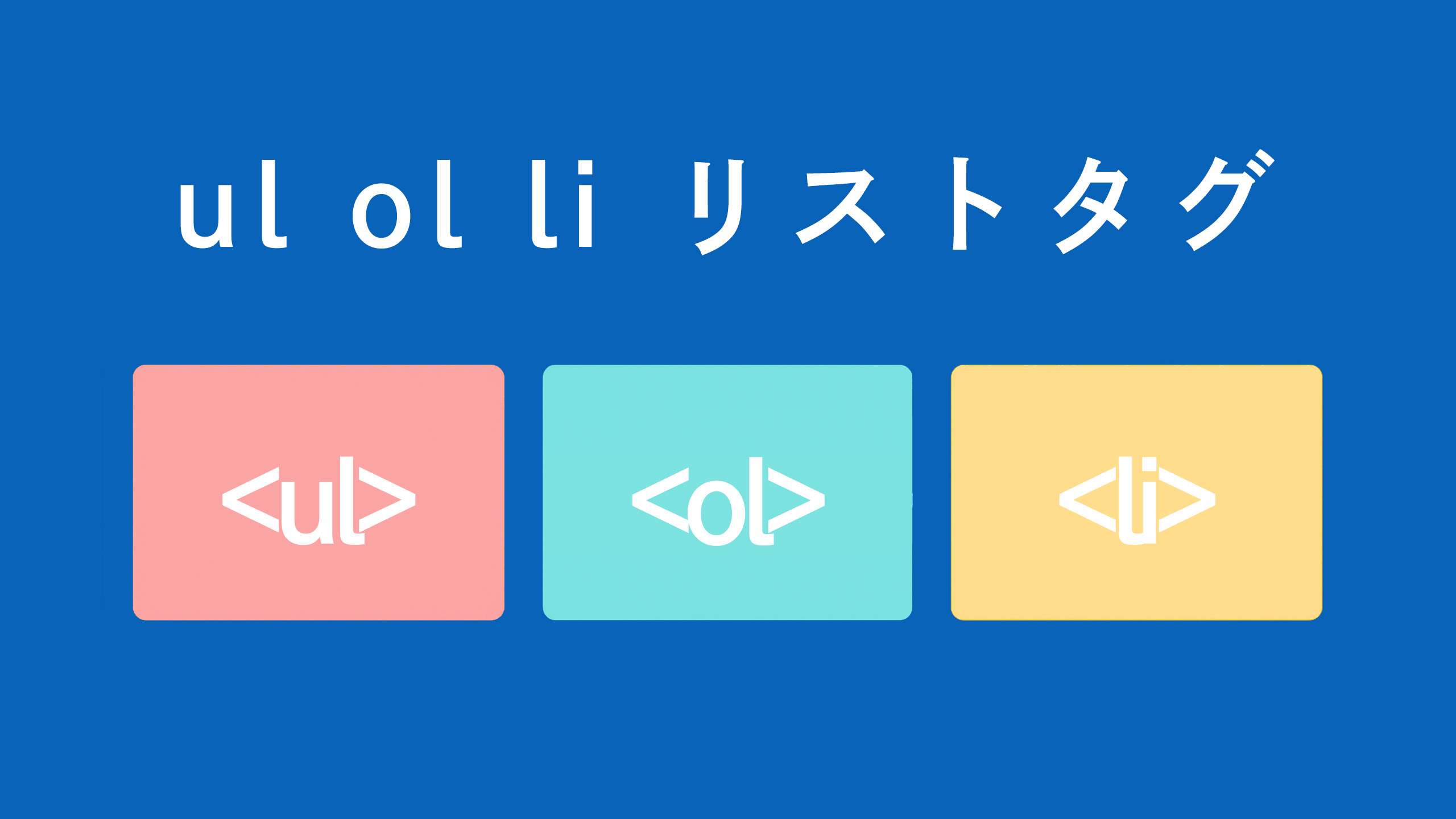

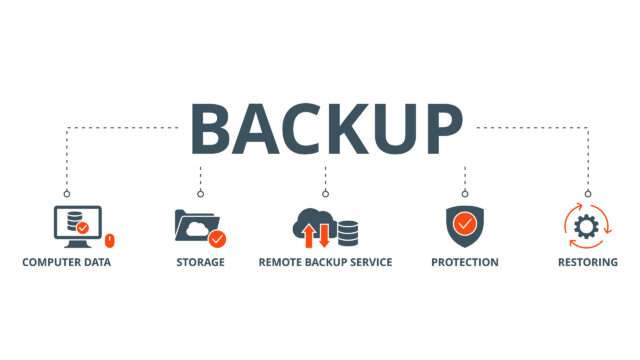
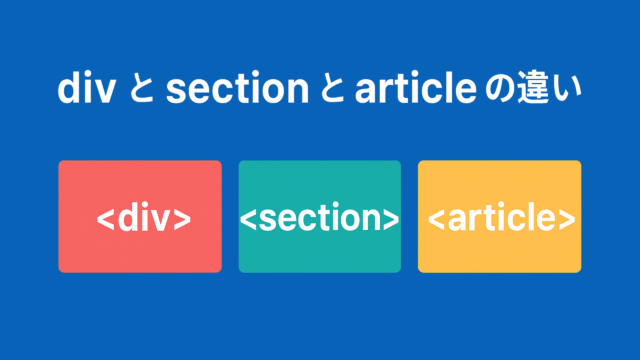

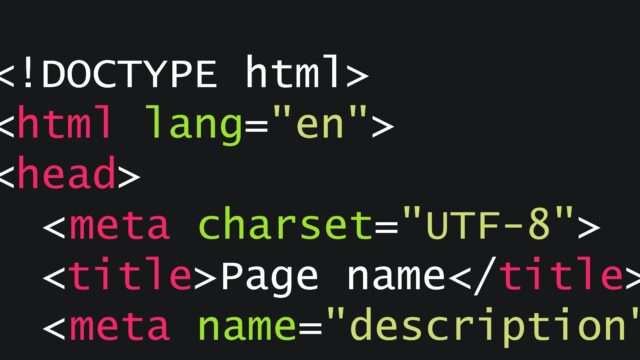

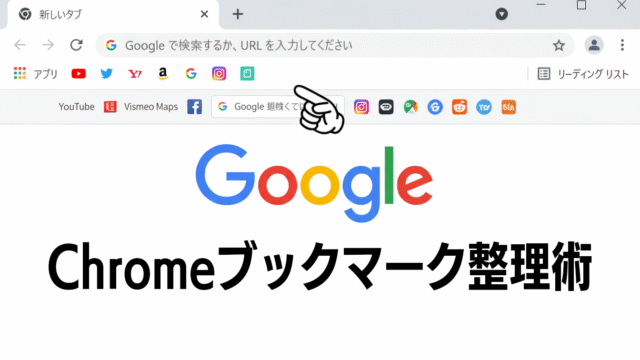



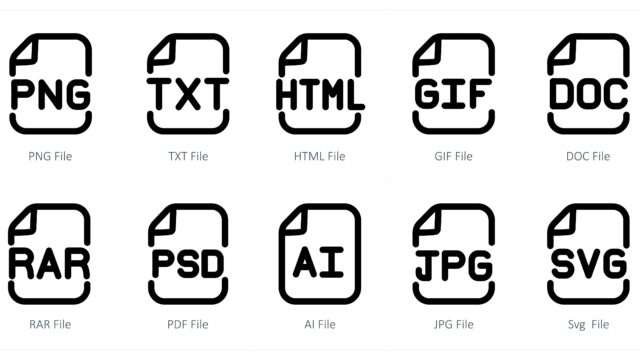




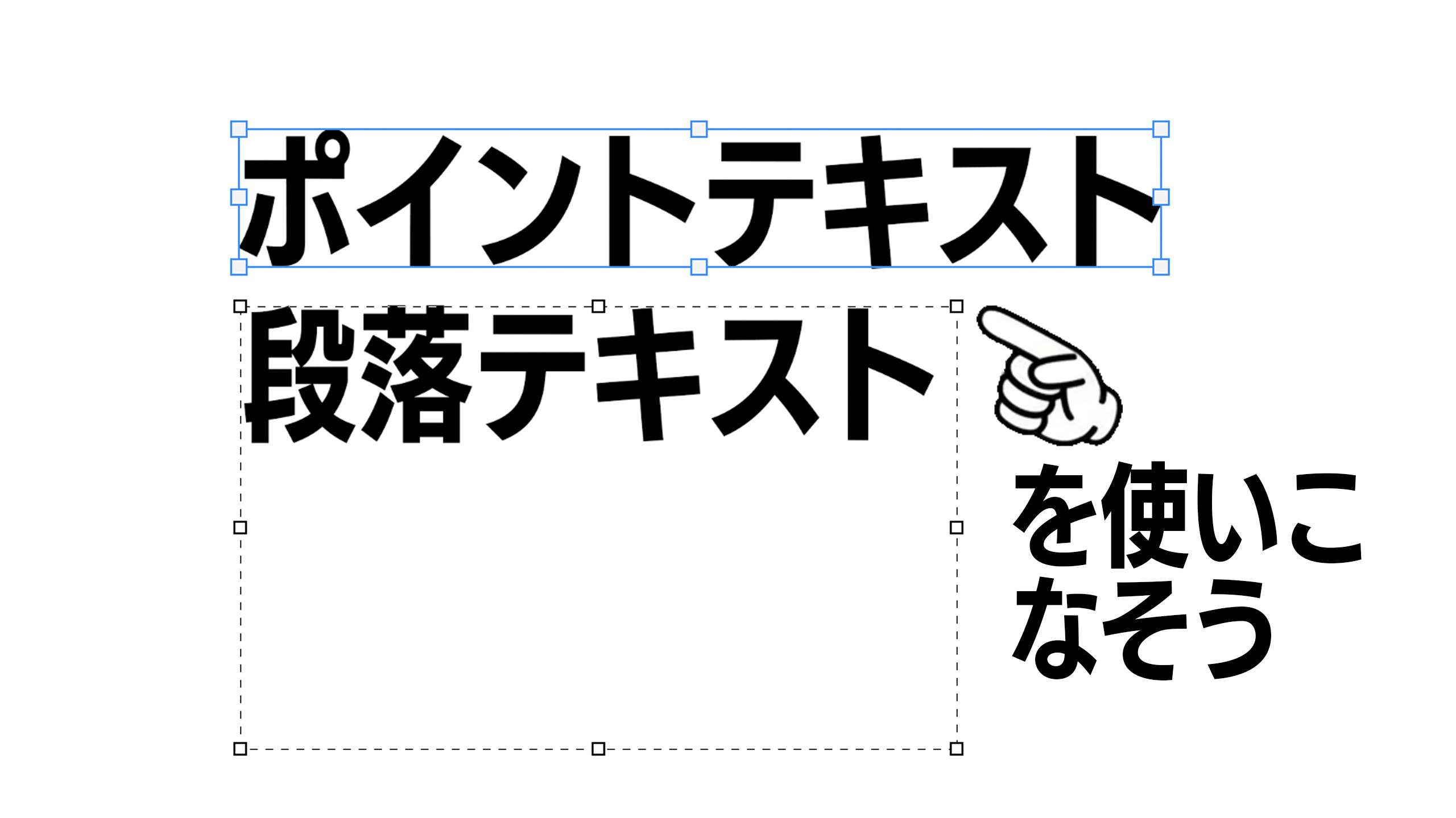


コメント